谷歌浏览器怎么解除安全保护功能?谷歌浏览器为用户提供免费的保护功能,用户可以安全的上网以及下载文件。不过这个功能有一个缺点,有时会将用户需要下载的文件的误认为是病
谷歌浏览器怎么解除安全保护功能?谷歌浏览器为用户提供免费的保护功能,用户可以安全的上网以及下载文件。不过这个功能有一个缺点,有时会将用户需要下载的文件的误认为是病毒而直接删除。如果想要解除这个功能该怎么设置呢?下面一起来看看具体方法吧。
功能步骤
1、首先点击谷歌浏览器,在浏览器右上角点击自定义及控制 Google Chrome图标,然后在弹出的菜单窗口中点击进入设置页面中。
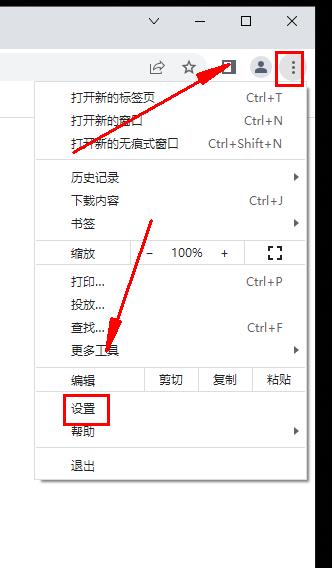
2、进入谷歌浏览器的设置页面后,在页面左侧的菜单中点击隐私设置和安全性这一项。
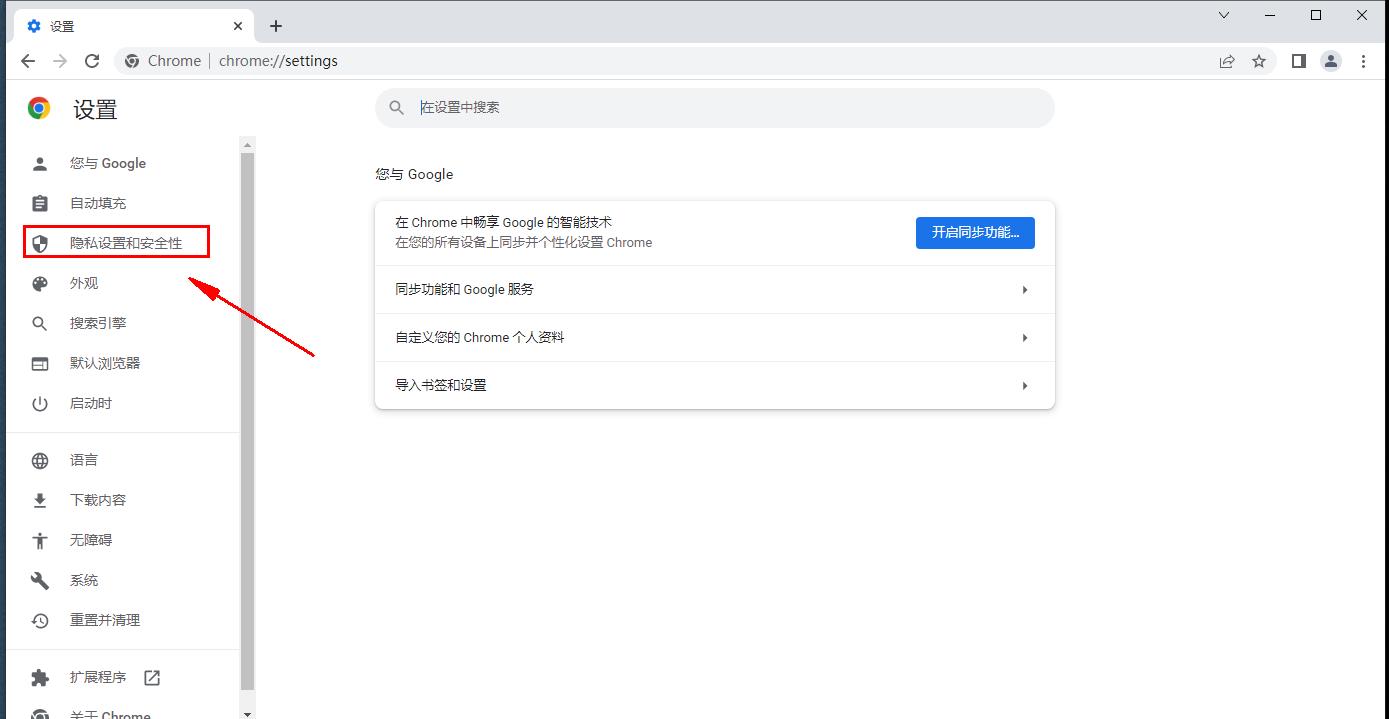
3、这时谷歌浏览器或自动定位到隐私设置和安全性模块中,我们点击其中的安全这一项。
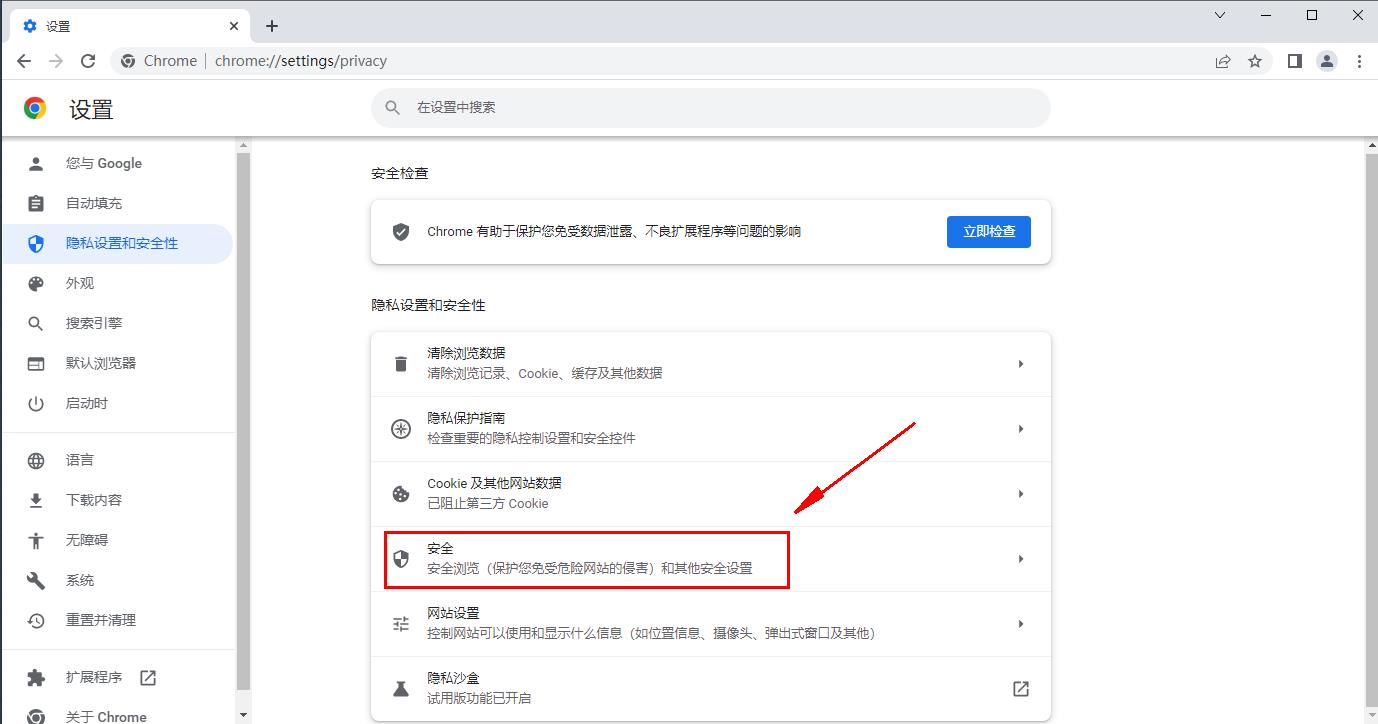
4、在安全设置页面中可以看到如下图所示的安全级别供我们选择,我们选择不提供任何保护就可以了。
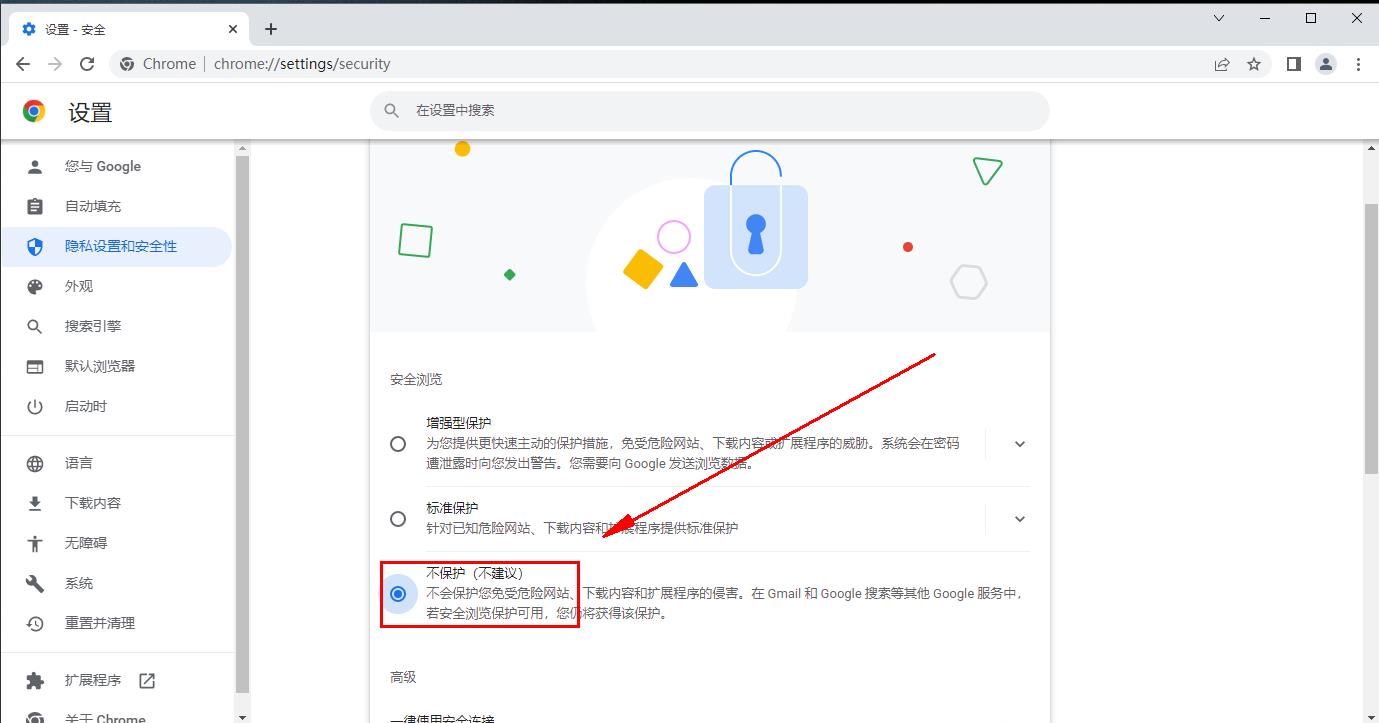 【本文转自:韩国cn2服务器 http://www.558idc.com/kt.html欢迎留下您的宝贵建议】
【本文转自:韩国cn2服务器 http://www.558idc.com/kt.html欢迎留下您的宝贵建议】
